Maison >interface Web >Tutoriel PS >Apprenez étape par étape à utiliser PS pour ajouter un effet d'ombre arrière au texte (résumé)
Apprenez étape par étape à utiliser PS pour ajouter un effet d'ombre arrière au texte (résumé)
- 奋力向前original
- 2021-08-13 13:50:117916parcourir
Dans l'article précédent « Technique PS : Créer rapidement un effet de sceau d'avatar chinois pour la Saint-Valentin (partage) », je vous ai présenté une technique rapide sur la façon d'utiliser PS pour créer un effet de sceau d'avatar. L'article suivant vous expliquera comment utiliser PS pour ajouter un effet d'ombre finale au texte.

L'effet de l'ajout d'une ombre finale au texte est le suivant

Comment ajouter une ombre finale au texte dans PS
1 Ouvrez PS et utilisez l'[Outil Dégradé] pour remplir le calque d'arrière-plan. un dégradé radial.
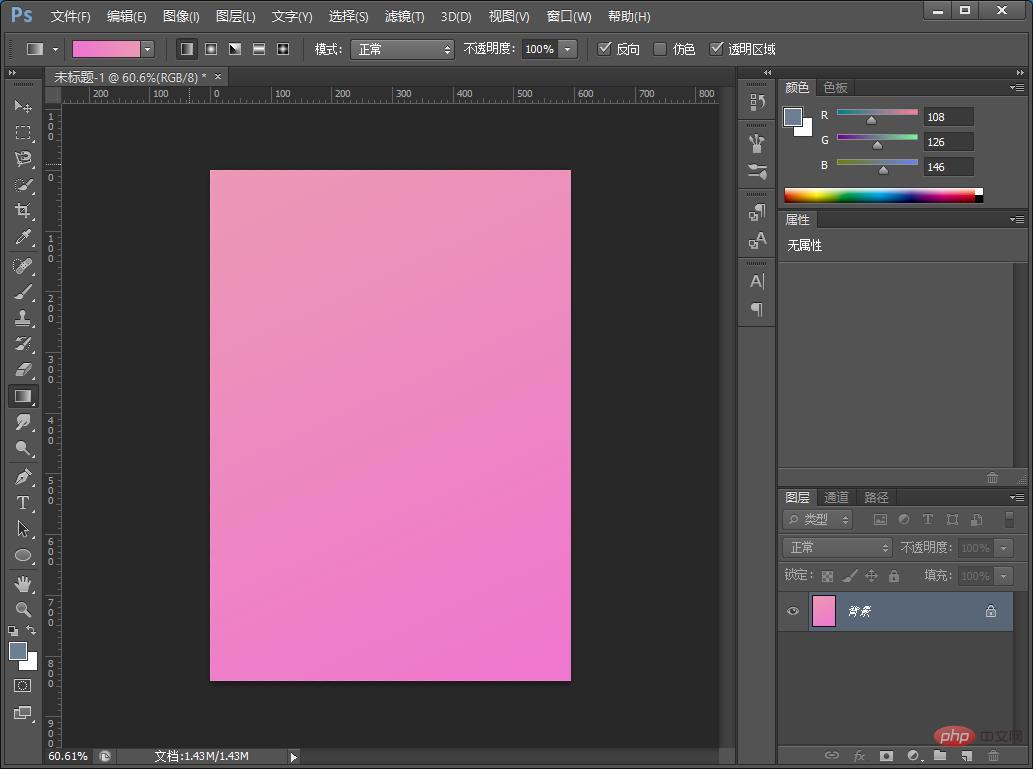
2. Ajoutez du texte puis copiez deux calques.
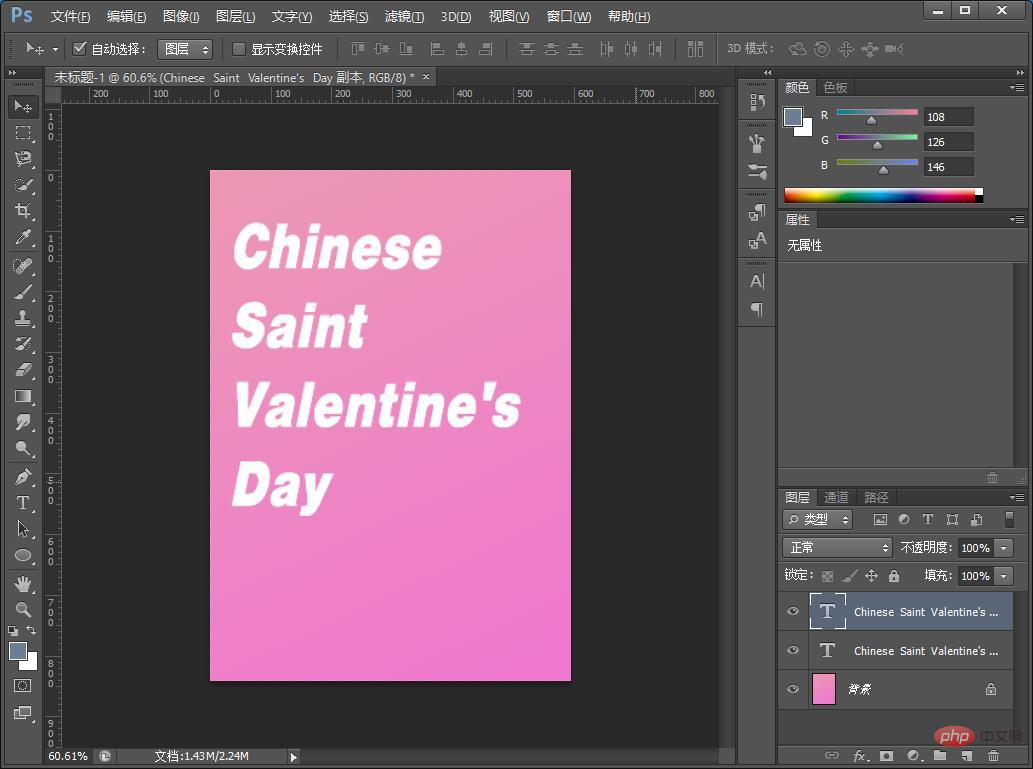
3. Maintenez [Ctrl+T] et déplacez-le vers le bas et vers la droite. Ensuite, appuyez sur Ctrl+Alt+shift+T pour répéter l'opération et copier plusieurs calques.
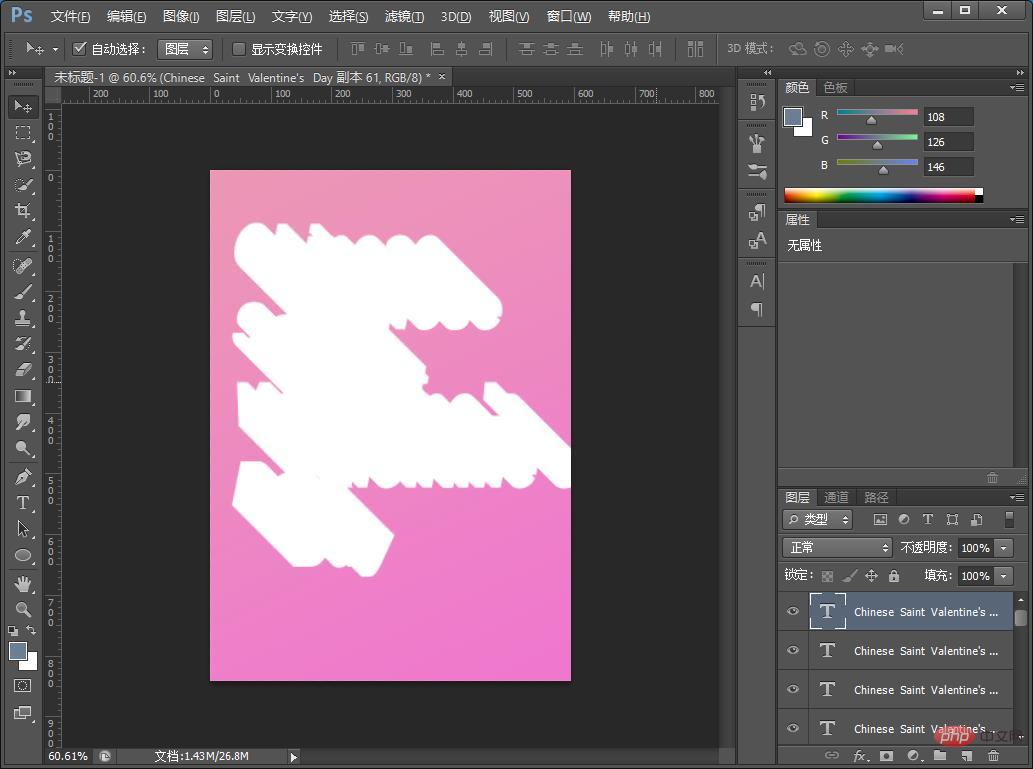
4. Déplacez le calque fusionné de tout le texte sous le texte.
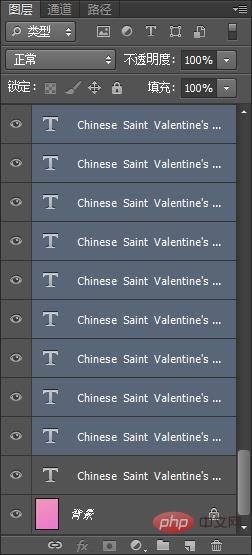
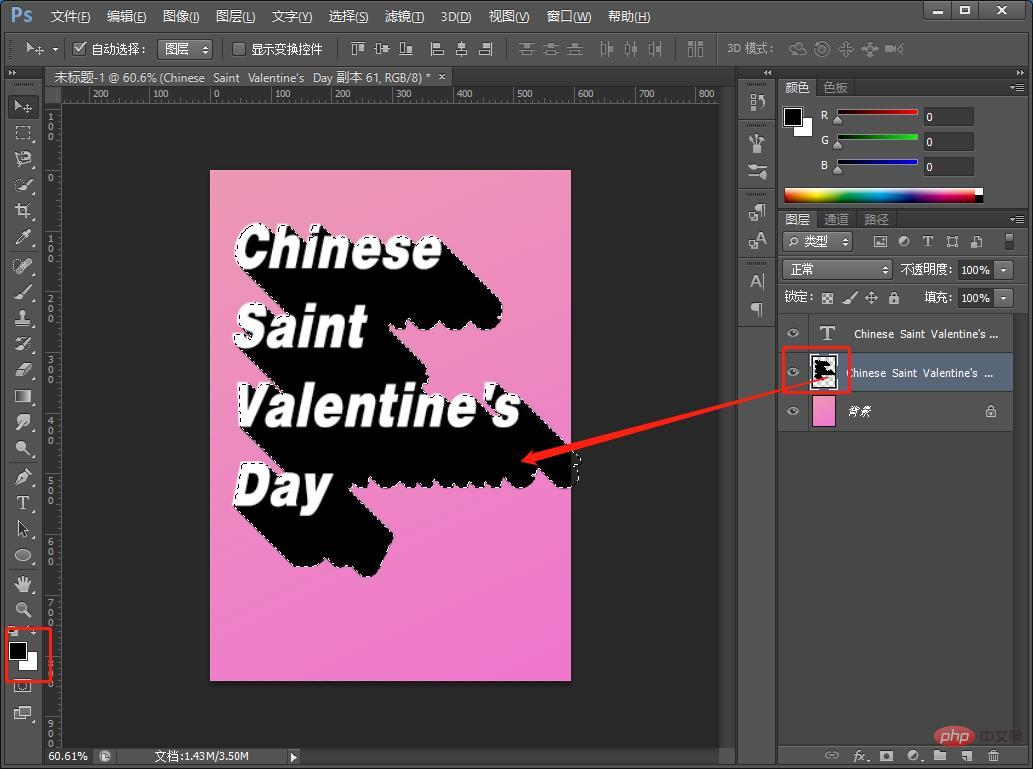
5. Maintenez enfoncées Ctrl+vignette pour sélectionner une sélection et remplissez-la de noir.
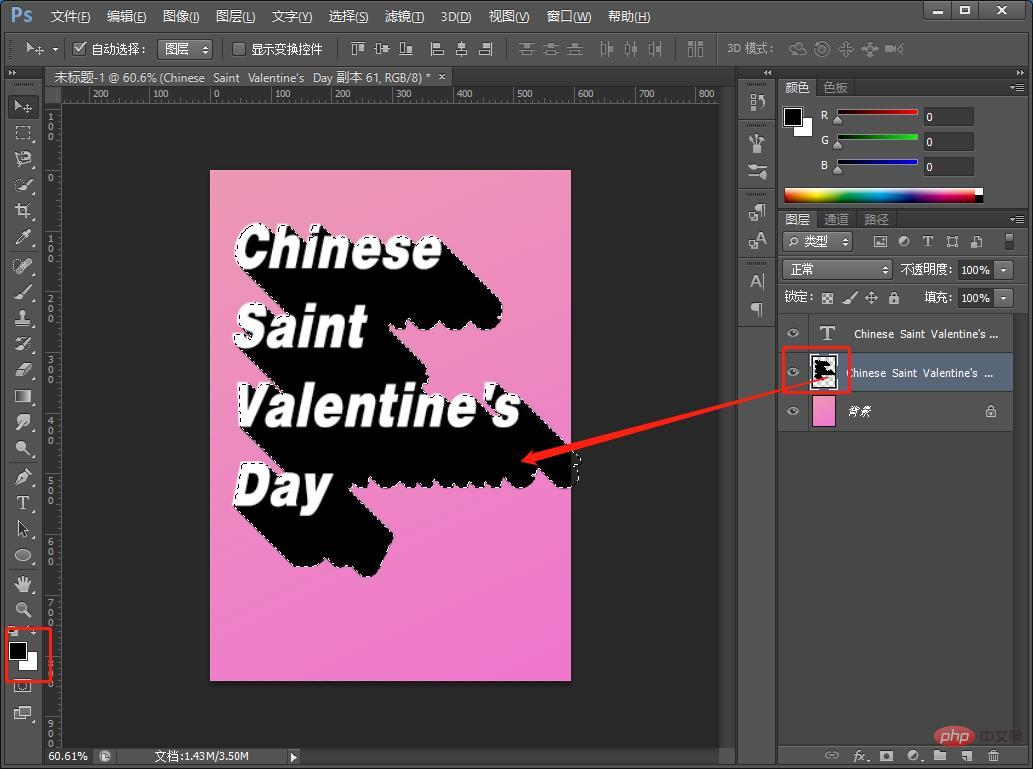
6. Ajoutez enfin un masque, tirez le dégradé noir et blanc et utilisez un pinceau pour effacer les bords durs.
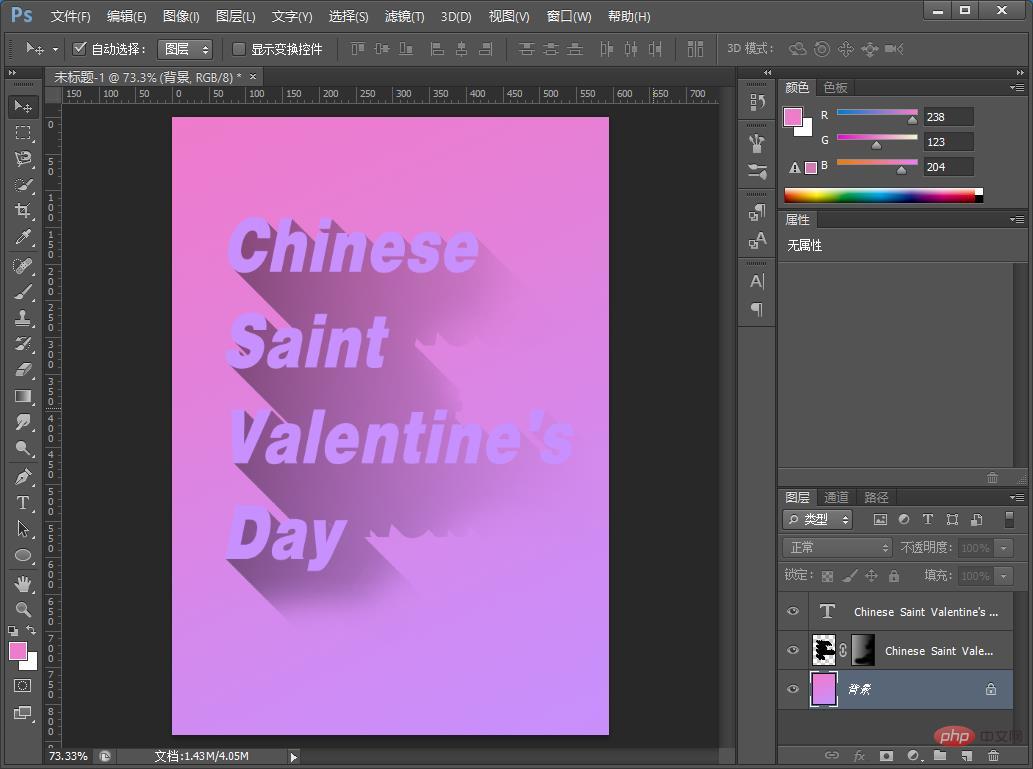
7. Ajustez la couleur de l'arrière-plan et de la police.
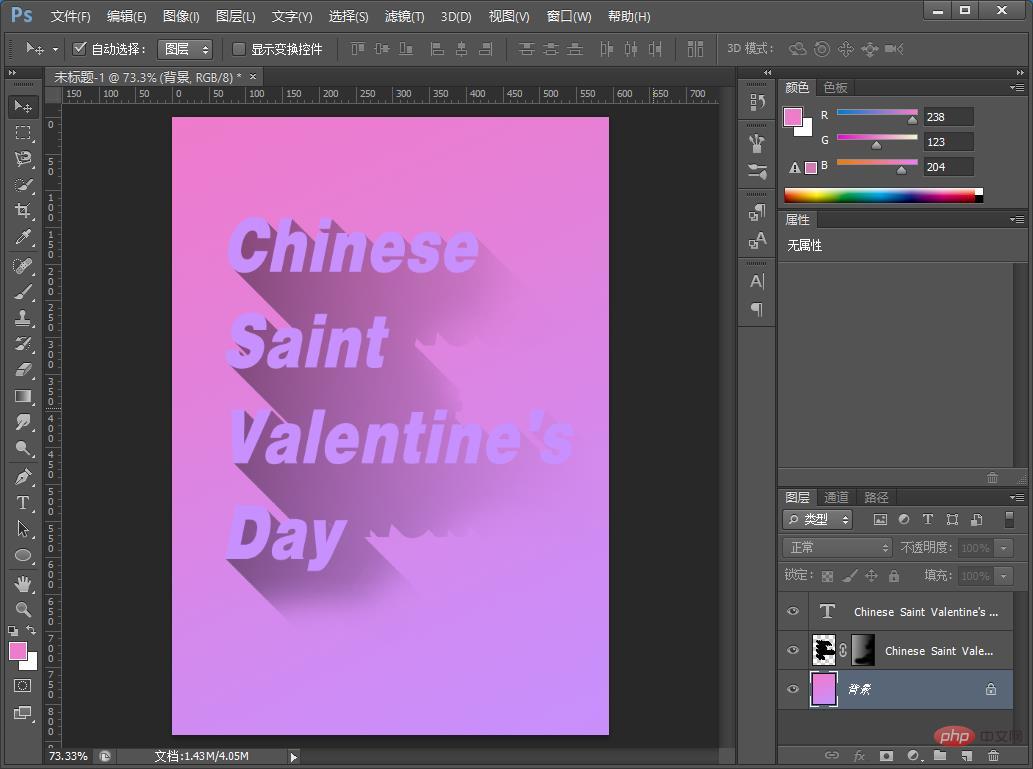
Apprentissage recommandé : Tutoriel vidéo PS
Ce qui précède est le contenu détaillé de. pour plus d'informations, suivez d'autres articles connexes sur le site Web de PHP en chinois!
Articles Liés
Voir plus- Article filtre PS : Comment utiliser le « déplacement » pour créer des affiches créatives de portraits avec polices (partage de compétences)
- PS Basics : Comment ajouter des effets de peinture aux polices pour des affiches créatives (partager)
- Tutoriel PS : Comment ajouter un effet cuir au texte (partage de compétences)
- Une astuce pour vous apprendre à utiliser PS pour ajouter des effets de fumée aux images (4 étapes au total)

